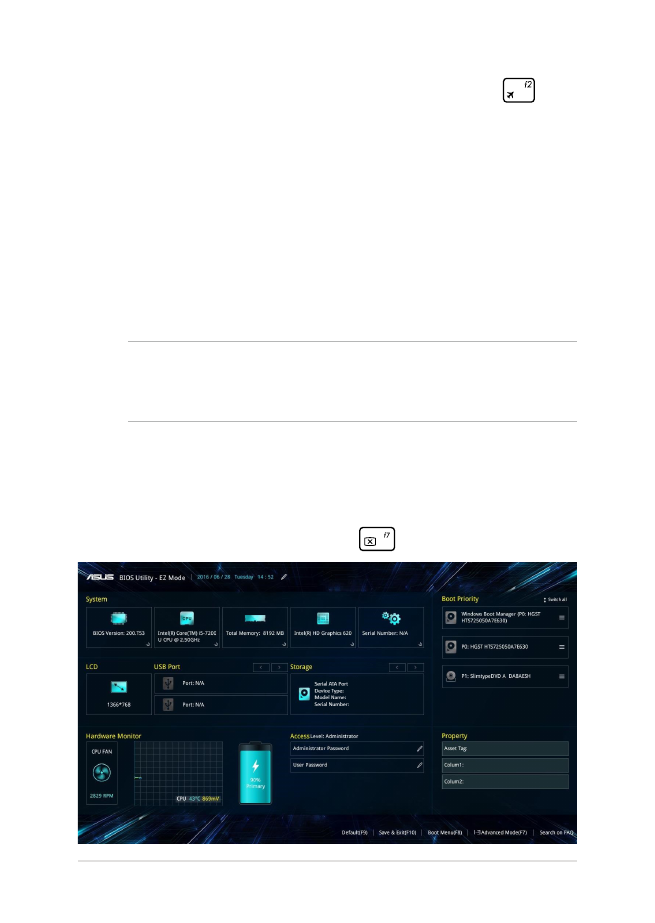
BIOS postavke
NAPOMENA: Slike BIOS-a u ovom poglavlju navode se samo kao
reference. Stvarni ekrani razlikovat će se ovisno o modelu i području
uporabe.
EZ način rada
Ovaj izbornik se pojavljuje kad otvorite program za postavu BIOS-a i
pruža vam pregled osnovnih podataka o sustavu. Za pristup Naprednom
načinu rada za napredne BIOS postavke, odaberite Advanced Mode
(Napredni način rada) (F7) ili pritisnite
.
•
Iznova pokrenite prijenosno računalo i zatim pritisnite
za
vrijeme provjere POST.
•
Pokrenite izbornik Start i odaberite Settings (Postavke) >
Update & security (Ažuriranje i sigurnost) > Recovery
(Oporavak), zatim odaberite Restart now (Ponovno pokreni)
na zaslonu za napredno pokretanje. Kad pristupite zaslonu za
napredno pokretanje, odaberite Troubleshoot (Rješavanje
problema) > Advanced options (Napredne postavke) >
UEFI Firmware Settings (Postavke UEFI firmvera) > Restart
(Ponovno pokretanje).
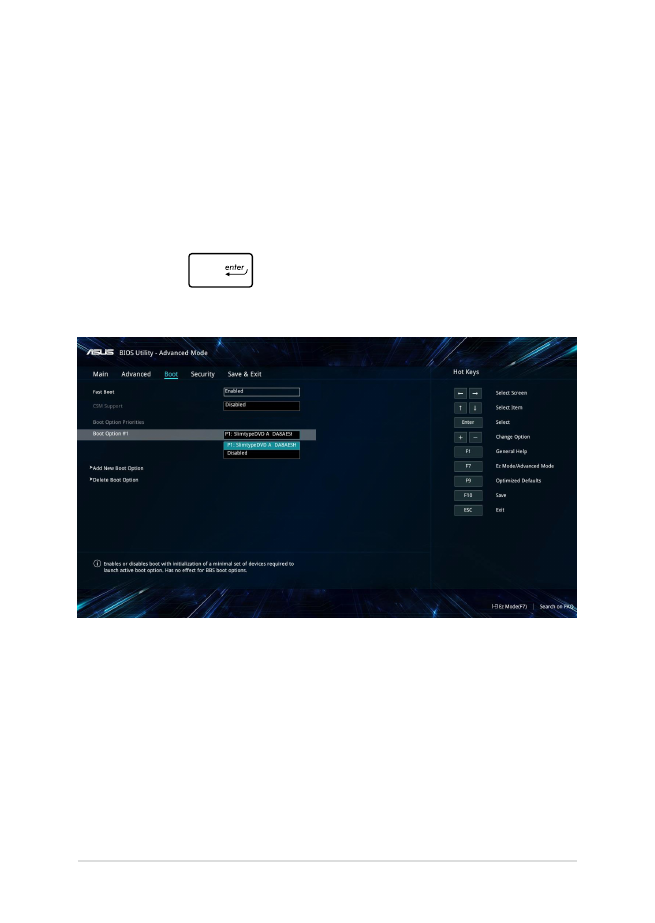
68
E-priručnik za prijenosno računalo
Pokretanje sustava
Ovaj izbornik služi za određivanje prioriteta pri pokretanju sustava.
Pri određivanje prioriteta za pokretanje sustava, pogledajte sljedeće
postupke.
1.
Na ekranu Boot (Pokretanje) izaberite Boot Option #1 (Opcija
pokretanja br. 1).
2. Pritisnite
i izaberite uređaj za Boot Option #1 (Opcija
pokretanja br. 1).
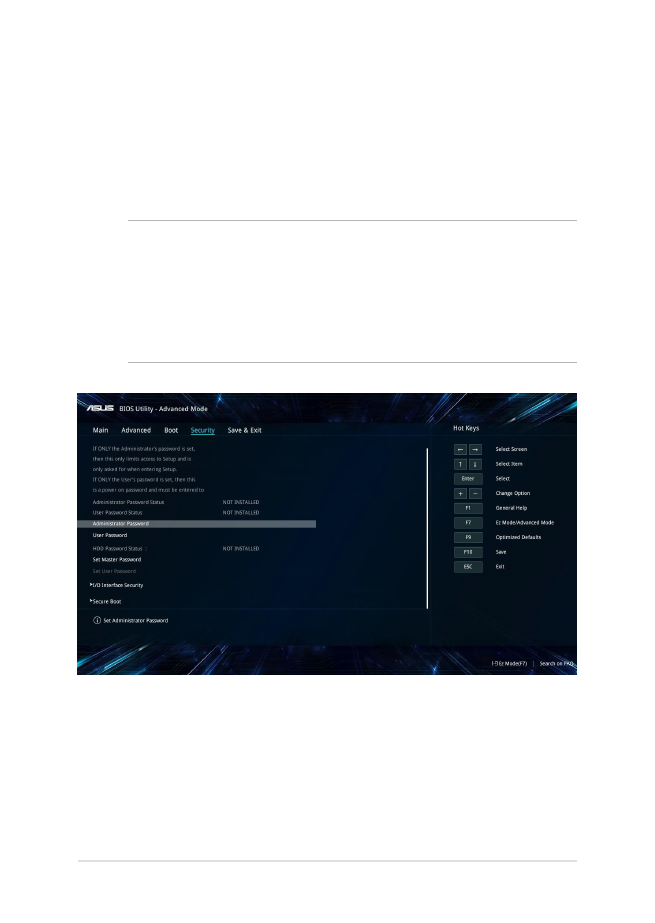
E-priručnik za prijenosno računalo
69
Security (Sigurnost)
Ovaj izbornik omogućuje postavljanje lozinke za administratora i za
korisnika na vašem prijenosnom računalu. On vam također omogućuje
kontrolu pristupa tvrdom disku prijenosnog računala, ulazno/izlaznom
(I/O) sučelju i USB sučelju.
NAPOMENA:
•
Ako instalirate User Password (Lozinka za korisnika), oda vas će se
tražiti unos prije ulaska u operativni sustav prijenosnog računala.
•
Ako instalirate Administrator Password (Lozinka administratora),
od vas će se tražiti unos prije ulaska u BIOS.
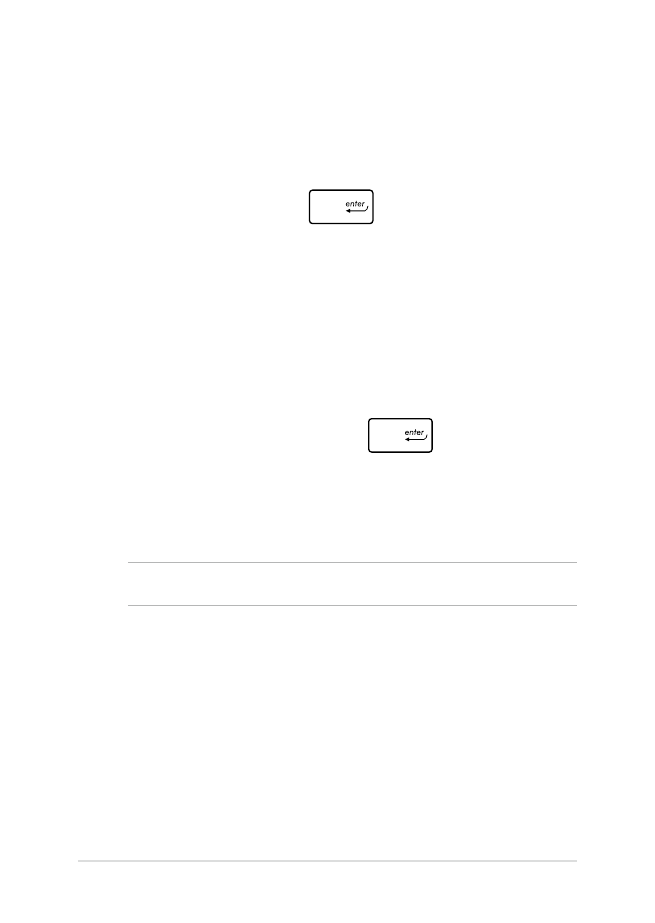
70
E-priručnik za prijenosno računalo
Za podešavanje lozinke:
1.
Na ekranu Security (Sigurnost) izaberite Setup Administrator
Password (Određivanje lozinke za administratora) ili User
Password (Lozinka za korisnika).
2.
Upišite zaporku i pritisnite
.
3.
Ponovno unesite za potvrdu lozinke, a zatim odaberite OK
(U redu).
Za brisanje zaporke:
1.
Na ekranu Security (Sigurnost) izaberite Setup Administrator
Password (Određivanje lozinke za administratora) ili User
Password (Lozinka za korisnika).
2.
Upišite trenutnu lozinku i pritisnite
.
3.
Ostavite ostala polja prazna i zatim odaberite OK (U redu) za
nastavak.
4. Odaberite
OK (U redu) da biste obrisali staru lozinku.
NAPOMENA: Za unos lozinke potrebna je tipkovnica.
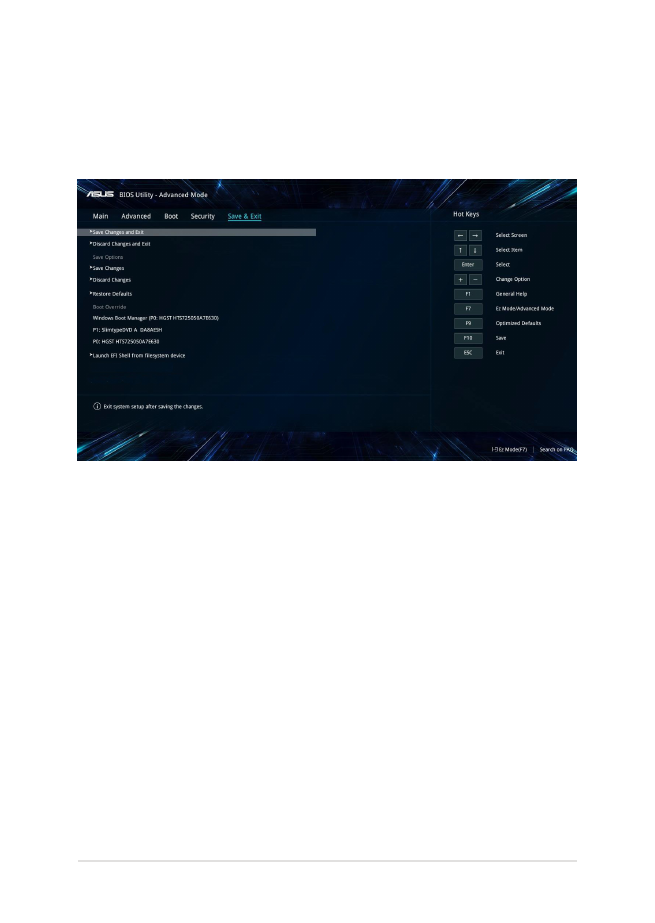
E-priručnik za prijenosno računalo
71
Spremanje i izlaz
Ako želite sačuvati postavke konfiguracije, odaberite Save Changes
and Exit (Spremanje promjena i izlaz) prije napuštanja BIOS-a.
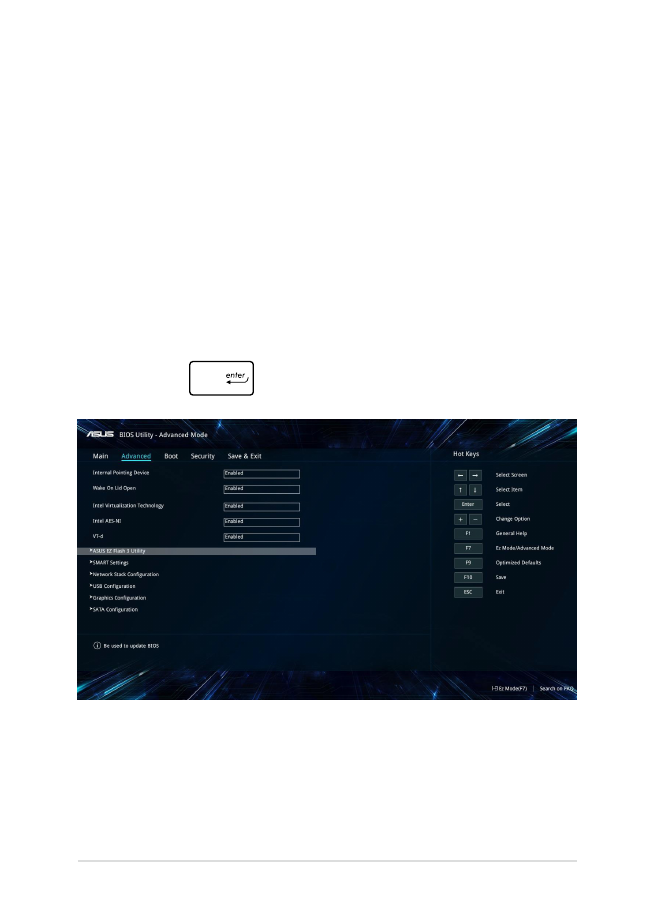
72
E-priručnik za prijenosno računalo
Ažuriranje BIOS-a:
1.
Provjerite točan model prijenosnog računala i zatim preuzmite
BIOS datoteku za vaš model na ASUS internetskoj stranici.
2.
Spremite kopiju preuzete BIOS datoteke na prijenosni pogon
diska.
3.
Spojite prijenosni pogon diska na prijenosno računalo.
4.
Ponovno pokrenite prijenosno računalo i zatim pristupite BIOS
postavkama.
5.
U BIOS izborniku odaberite Advanced (Napredno) > ASUS
EZ Flash 3 Utility (Uslužni program ASUS EZ Flash 3), zatim
pritisnite
.
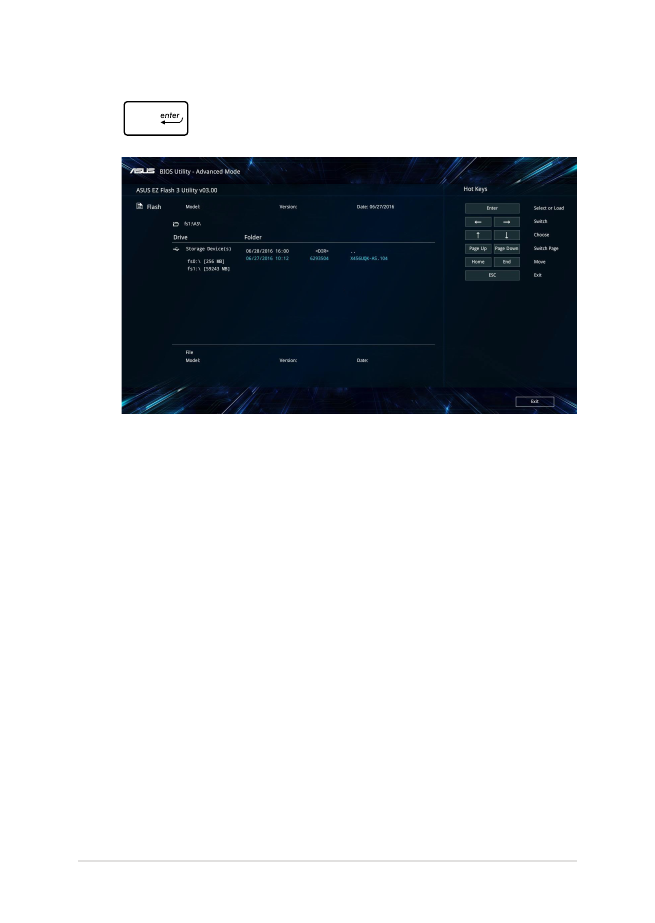
E-priručnik za prijenosno računalo
73
6.
Nađite BIOS datoteku na prijenosnog disku i zatim pritisnite
. Slijedite upute na zaslonu za dovršavanje ažuriranja.
7.
Nakon postupka ažuriranja BIOS-a, kliknite Save & Exit > Restore
Defaults (Spremanje i izlaz > Vrati zadane postavke) kako
biste vratili sustav na zadane postavke.
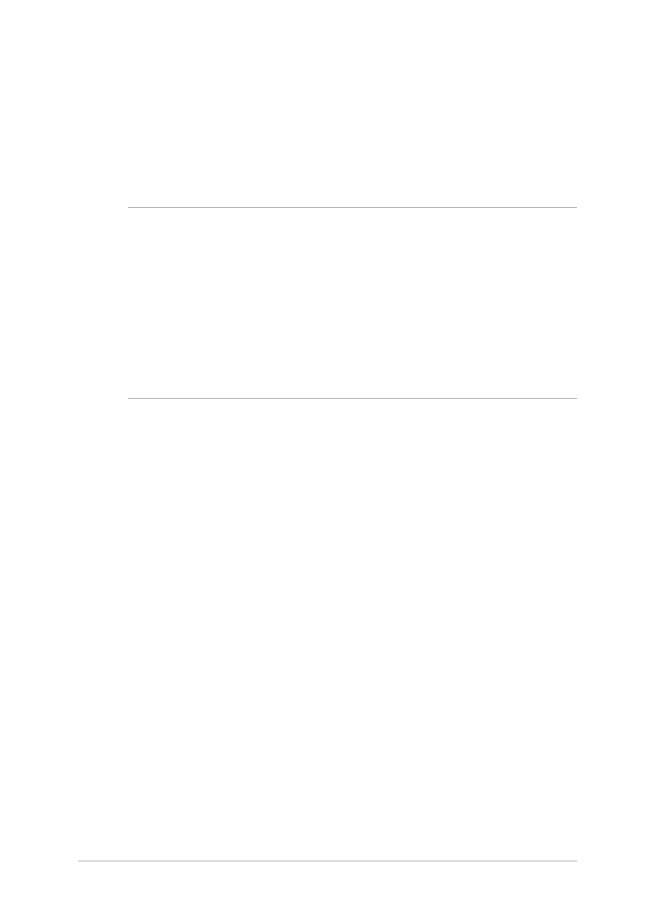
74
E-priručnik za prijenosno računalo